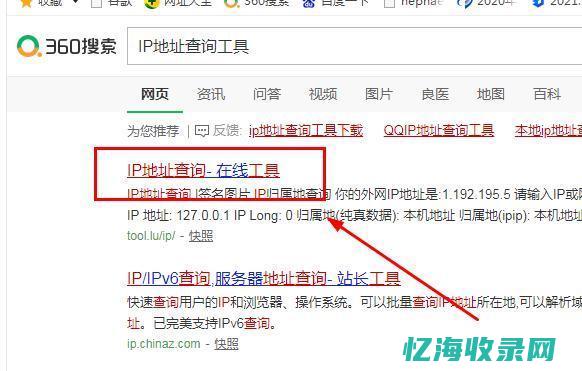
随着互联网的发展,我们在日常生活和工作中经常需要通过网络进行各种操作,如查询域名、连接打印机等。
本文将介绍如何通过IP地址准确查询域名以及如何通过IP地址连接共享打印机,帮助大家更好地利用网络资源。
在浏览器中查询域名是最为常见的操作。我们只需在浏览器中输入IP地址,就可以访问相应的网站,但如果你想知道某个IP地址对应的域名是什么,可以使用以下方法:
1. 使用搜索引擎:在搜索引擎的搜索框中输入“IP查询”,会出现很多提供IP查询服务的网站。在这些网站的查询框中输入IP地址,即可查询到相应的域名。
2. 使用命令行工具:在Windows系统中,可以使用命令提示符(cmd)进行查询。打开命令提示符窗口,输入“nslookup”命令,然后输入要查询的IP地址,即可得到相应的域名信息。在Linux系统中,可以使用“dig”命令进行同样的操作。
需要注意的是,由于网络环境的复杂性,一个IP地址可能对应多个域名,因此在查询时可能会得到多个结果。
有些IP地址可能无法直接对应到域名,或者对应的域名无法访问,这时需要根据具体情况进行分析和处理。
在工作中,我们经常需要连接网络打印机进行打印操作。如果知道打印机的IP地址,可以通过以下步骤连接共享打印机:
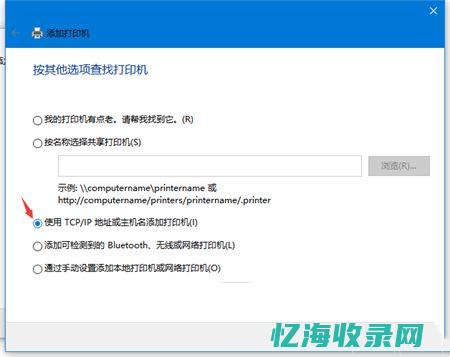
1. 打开控制面板:在Windows系统中,可以通过搜索“控制面板”或在开始菜单中找到它。
2. 添加打印机:在控制面板中,选择“设备和打印机”选项,然后点击“添加打印机”。
3. 选择网络打印机:在弹出的对话框中,选择“添加网络打印机或扫描设备”。
4. 输入打印机IP地址:在弹出的新对话框中,输入打印机的IP地址,然后点击“下一步”。
5. 安装打印机驱动程序:系统会自动搜索可用的打印机驱动程序,如果没有找到合适的驱动程序,可能需要手动下载并安装。
6. 完成设置:按照系统提示完成打印机的设置,包括选择打印机名称、是否共享等。
7. 测试打印:完成设置后,可以尝试打印测试页来确认打印机是否成功连接。
需要注意的是,为了确保成功连接打印机,需要确保打印机的共享功能已经开启,并且打印机的驱动程序与操作系统兼容。
不同的操作系统和打印机品牌可能会有不同的操作步骤和要求,需要根据具体情况进行操作。
通过IP地址查询域名和连接共享打印机是日常网络操作中的常见需求。
本文介绍了使用搜索引擎和命令行工具查询域名的方法,以及通过控制面板连接共享打印机的步骤。
希望这些内容能帮助大家更好地利用网络资源,提高工作效率。
在实际操作中,可能会遇到一些问题和挑战。
例如,网络环境可能不稳定导致查询结果不准确或无法连接打印机。
不同的操作系统和打印机品牌可能会有不同的操作步骤和要求。
因此,在实际操作时需要根据具体情况进行分析和处理。
如果遇到问题无法解决,可以寻求专业人士的帮助或参考相关文档和教程。
通过IP地址查询域名和连接共享打印机是日常网络操作中的基础技能。
掌握这些技能可以帮助我们更好地利用网络资源,提高工作效率。
希望本文的内容能对大家有所帮助。
本文地址: https://yihaiquanyi.com/article/c4956fbc3fdd8f96bdf5.html
上一篇:域名IP查询方法与最佳实践最新域名ip查询...